Hoe een nummer uit de Apple Music-afspeellijst te verwijderen
De Apple Music-streamingservice heeft de industrie overgenomen vanwege een paar functies die concurrenten niet hebben. Allereerst is het aantal nummers meer dan 50 miljoen verdeeld over verschillende genres. Het stelt je ook in staat om die nummers te downloaden en ze op te slaan in een tool genaamd de muziekbibliotheek. Om daaraan toe te voegen, kunt u afspeellijsten maken van de gedownloade nummers. Een afspeellijst is een lijst met je favoriete nummers. Door een veelvoorkomende fout kan een nummer dan in je afspeellijst staan hoe een nummer uit de Apple Music-afspeellijst te verwijderen zal de volgende vraag in je hoofd zijn.
Een redder is hier en het eerste deel van dit artikel bevat informatie over het verwijderen van een nummer uit de Apple Music-afspeellijst. Deel twee heeft tips om deel één aan te vullen. Er wordt uitgelegd hoe u een nummer kunt opslaan nadat u het uit de Apple Music-bibliotheek hebt verwijderd.
Inhoudsopgave Deel 1. Hoe een nummer uit de Apple Music-afspeellijst te verwijderen?Deel 2. Bonus: tips voor het verwijderen van nummers uit de Apple Music-bibliotheekDeel 3. Conclusie
Deel 1. Hoe een nummer uit de Apple Music-afspeellijst te verwijderen?
Apple Music heeft de beste functies voor het streamen van muziek. Een daarvan is hoe je een afspeellijst voor je favoriete nummers kunt maken en deze kunt opslaan in de Apple Music-bibliotheek. Apple Music heeft een brede verzameling muziekgenres. Je kunt je afspeellijst maken van elk genre dat je maar wilt. Apple Music kan je muziek aanbevelen op basis van de veelvoorkomende zoekopdrachten die je uitvoert. Je kunt specifieke artiesten selecteren die je altijd in hun muziek wilt zien. Je kunt een afspeellijst met songteksten maken, de songtekst van elk nummer beluisteren en lezen.
Het downloaden van een nummer op Apple Music is een gemakkelijke taak. Klik gewoon op de knop Toevoegen en het nummer wordt opgenomen in de bibliotheek. Onthoud dat je alleen afspeellijsten maakt met gedownloade bestanden in de muziekbibliotheek. Je kunt veel afspeellijsten maken, er is geen maximum aantal afspeellijsten op Apple Music. Natuurlijk heb je een afspeellijst waar je dol op bent. Soms vind je een nummer waarvan je denkt dat het daar niet thuishoort. Deze zaak roept de vraag op hoe een nummer uit de Apple Music-afspeellijst kan worden verwijderd. Dit is een eenvoudige taak, verwijder het nummer gewoon uit de Apple Music-bibliotheek en het zal ook verdwijnen in de afspeellijst.
Op iPhone en iPad zijn er twee manieren om een nummer uit een afspeellijst te verwijderen. U kunt de instellingen-app of de Apple Music-app gebruiken. Op Mac gebruik je alleen de Apple Music-applicatie.
Hoe een nummer uit de Apple Music-afspeellijst op iPhone en iPad te verwijderen
Stap 1. Start de Apple Music-app op uw smart-apparaat en tik vervolgens op "Mijn muziek" om de Apple Music-bibliotheek te openen.
Stap 2. Open de lijst met nummers in de bibliotheek en zoek het nummer dat u wilt verwijderen. Als er veel nummers zijn, kunt u naar het specifieke nummer zoeken in de zoekbalk. Houd het nummer ingedrukt totdat een pop-upmenu verschijnt.
Stap 3. Het pop-upmenu heeft veel opties, maar selecteer "Verwijderen" of "Download verwijderen" en het nummer wordt verwijderd uit lokale downloads. Er is nog een optie "Verwijderen uit bibliotheek" waarmee het nummer van alle apparaten met uw Apple Music-account wordt verwijderd.
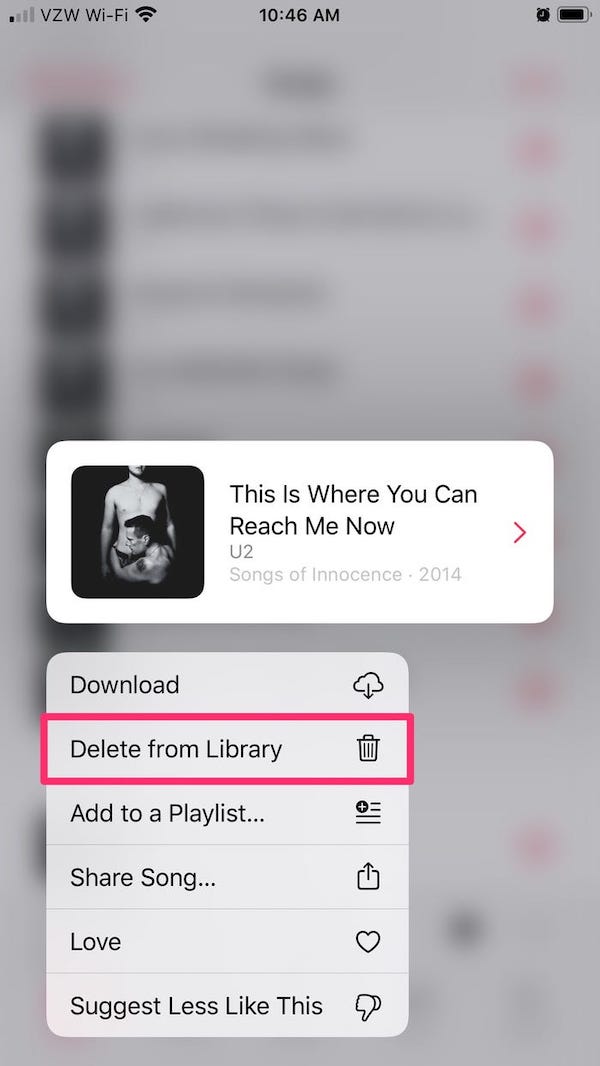
Hoe een nummer uit de Apple Music-afspeellijst op Mac te verwijderen
Stap 1. Open de Apple Music-app op uw Mac-computer en klik vervolgens op "Mijn muziek" om de muziekbibliotheek te openen.
Stap 2. Haal het nummer dat je uit de afspeellijst wilt verwijderen en klik op drie horizontaal uitgelijnde stippen. En meer-menu zal openen.
Stap 3. Klik in het meer-menu op "Verwijderen" of "Download verwijderen" om dat nummer op die mac-computer te wissen. Klik op "Verwijderen uit bibliotheek" om het nummer in al uw accounts op andere apparaten te wissen.
Deel 2. Bonus: tips voor het verwijderen van nummers uit de Apple Music-bibliotheek
Hoe u een nummer uit de Apple Music-afspeellijst kunt verwijderen, is eenvoudig waardoor u het nummer uit de bibliotheek moet verwijderen. Soms wil je dat nummer uit de afspeellijst, maar in de bibliotheek blijven. Dit is een moeilijke situatie en de enige manier om dit op te lossen is door Apple Music-nummers op uw computer op te slaan. Dit is hoe u een back-up kunt maken van Apple Music-downloads. Maar het stempel op de weg is dat het onmogelijk is om Apple Music-nummers naar je computer te downloaden vanwege de codering. Dit is de DRM-beveiliging op alle Apple Music-nummers die voorkomen dat je het nummer bezit.
DRM-beveiliging kan niet het einde zijn van het genieten van Apple Music-nummers in de toekomst, gebruik AMusicSoft Apple Muziek Converter. Deze software helpt je om de DRM-beveiliging op alle Apple Music-nummers die je hebt gedownload uit te schakelen. Het zal download en bewaar Apple Music-nummers op uw computer. Het gaat ook een stap verder en converteert Apple Music-nummers naar formaten die compatibel zijn met andere niet-Apple-apparaten. Verwijder nu het nummer uit de Apple Music-afspeellijst en -bibliotheek, maar je hebt een kopie opgeslagen op je computer.
Download gratis Download gratis
Je kunt deze applicatie een "super-app" noemen vanwege de superhoge snelheden van 16X en nog steeds hoogwaardige eindproducten. Hoge snelheden betekenen niet dat de app een deel van het nummer verwijdert, maar het produceert een bestand van hoge kwaliteit met een uitstekende geluidsfrequentie en -volume. Het containerformaat op Apple Music is niet compatibel met niet-Apple-apparaten. Dus deze software converteert nummers naar WAV, AAC, FLAC, MP3 en nog veel meer die veel compatibel zijn.
Apple Music en iTunes zijn ontwikkeld door Apple en deze software kan ook gekochte bestanden op iTunes converteren. Het kan audioboeken en andere audiobestanden in Apple Music of iTunes converteren. Het behoudt alle ID-tags van het originele bestand, inclusief alle metadata-informatie. En de vuistregel is dat een goede app gebruiksvriendelijk moet zijn. AMusicSoft is eenvoudig te gebruiken en u zult genieten van het volledige conversieproces. U kunt eenvoudig bestanden importeren en soms laadt de app automatisch Apple Music- en iTunes-bestanden. De app kan op zowel Windows- als Mac-computers worden uitgevoerd.
Installeer het programma op uw juiste computer en start het. Zorg ervoor dat alle bestanden van Apple Music worden geladen voordat u de bestanden selecteert die u wilt converteren. Het programma heeft een optie om alle bestanden op de hoofdinterface te selecteren. Kies vervolgens het uitvoerformaat en een map om de geconverteerde bestanden op te slaan. Ga naar beneden op de pagina en klik op de knop "Converteren".

Deel 3. Conclusie
Een nummer verwijderen uit de Apple Music-afspeellijst kan worden afgehandeld door het nummer uit de muziekbibliotheek te verwijderen. Open de muziekbibliotheek op uw apparaat en haal vervolgens het nummer op dat u uit de bibliotheek wilt verwijderen. Kies "Verwijderen uit bibliotheek" als je het op alle apparaten uit je Apple Music-account wilt. U verwijdert het nummer op het huidige apparaat als u "Verwijderen" of "Download verwijderen" kiest.
Geniale koppen raden aan om Apple Music-nummers op uw computer te back-uppen. AMusicSoft Apple Music Converter maakt dit mogelijk. Het maakt Apple Music-nummers DRM-vrij en bewaart ze op uw computer voor toekomstig gebruik.
Mensen Lees ook
Robert Fabry is een fervent blogger en een enthousiasteling die dol is op technologie. Misschien kan hij je besmetten door wat tips te delen. Hij heeft ook een passie voor muziek en heeft voor AMusicSoft over deze onderwerpen geschreven.